电脑桌面图标无法修改的解决方法
时间:2019-04-13
在我们日常使用电脑时,应该有很多用户遇到过桌面图标无法修改的情况,那么电脑桌面图标无法修改怎么办呢?下面小编就为大家带来电脑桌面图标无法修改的解决方法,感兴趣的小伙伴快来看看吧。
电脑桌面图标无法修改的解决方法
1、按win+R组合快捷键,打开运行窗口,输入“regedit”,回车确认。如下图所示
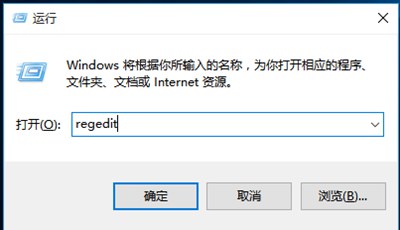
2、依次点击展开HKEY_CLASSES_ROOT\CLSID\{42aedc87-2188-41fd-b9a3-0c966feabec1}\InProcServer32(32位系统)
或HKEY_CLASSES_ROOT\Wow6432Node\CLSID\{42aedc87-2188-41fd-b9a3-0c966feabec1}\InProcServer32(64位系统)
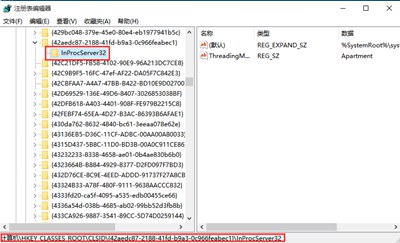
3、点击打开InProcServer32项右侧窗口中的“默认”键,将其数值数据修改为“%SystemRoot%\system32\windows.storage.dll”点击确定保存,并重启系统即可。如下图所示
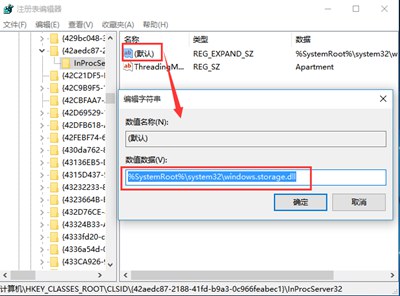
以上就是小编为大家带来的电脑桌面图标无法修改的解决方法,希望能对您有所帮助,更多相关教程请关注酷下载!
|
Windows常见问题汇总 |
||||
| 设置自动关机 | 我的电脑图标 | 蓝屏怎么办 | 黑屏怎么办 | |
| 开机密码 | 任务管理器 | 内存占用过高 | 文件被占用 | |
| 打不出字 | 电脑死机 | 开不了机 | 怎么进入bios | |
| 选择性粘贴 | 快捷复制粘贴 |
加密文件夹 |
提高开机速度 |
|
| 恢复回收站 | 查看电脑配置 | Fn用法 |
电脑卡顿 |
|
| hosts文件 |
远程唤醒开机 |
定时开机 | 任务栏设置 | |
| 管理员权限 | 远程连接 | 扫描仪怎么用 | 显示器模糊 | |












